Аккаунт Google – это ключ ко всем сервисам, предлагаемым компанией Google. Он позволяет управлять почтой, использовать облачное хранение данных, пользоваться поиском, смотреть видео на YouTube и многое другое. Однако возможны ситуации, когда вы не можете войти в свой аккаунт Google. Это может произойти по разным причинам: потерянный пароль, проблемы с интернет-соединением или нарушения безопасности. В этой статье мы расскажем вам, как решить проблему и восстановить доступ к вашему аккаунту Google.
В первую очередь, не паникуйте! Попытайтесь вспомнить все возможные пароли, которые могли использоваться для вашего аккаунта. Если вы уверены, что исправно вводите пароль, но все равно не сможете войти в аккаунт, попробуйте восстановить его.
Для восстановления доступа к аккаунту Google вам понадобится доступ к электронной почте или номеру телефона, который указывали при регистрации аккаунта. Восстановление доступа происходит через процедуру восстановления пароля, которую можно найти на странице входа Google. Вам будет предложено ввести адрес электронной почты или номер телефона, после чего вы получите сообщение с инструкциями по восстановлению доступа. Следуйте этим указаниям и введите новый пароль для вашего аккаунта Google.
Проблемы при входе в аккаунт Google
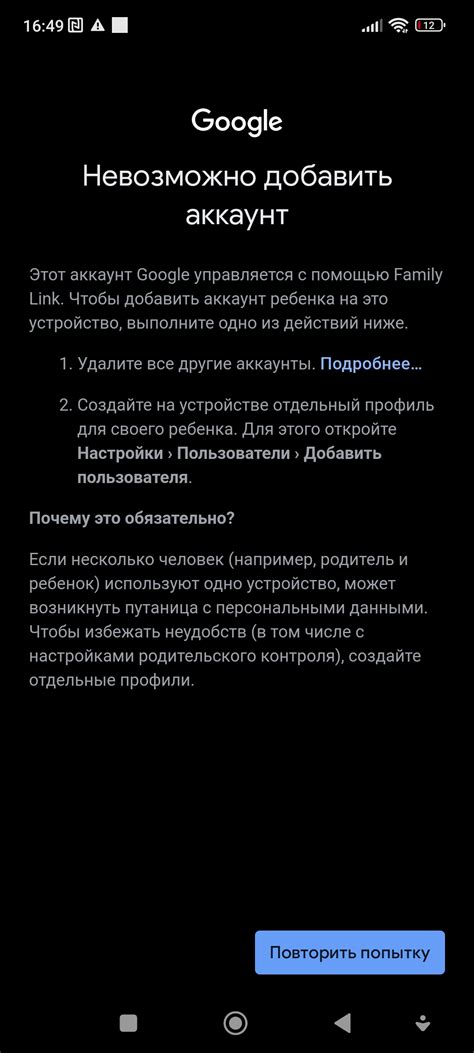
- Забытый пароль. Если вы не помните свой пароль, попробуйте восстановить его с помощью опции "Забыли пароль?" на странице входа в аккаунт. Для этого вам может потребоваться ввести свой номер телефона или адрес электронной почты, указанный при регистрации.
- Потерянный доступ к телефону или электронной почте. Если у вас изменился номер телефона или вы не имеете доступа к ранее указанной почте, то возможно потребуется дополнительная аутентификация с помощью других методов, таких как ответы на контрольные вопросы или проверка личной информации.
- Проблемы с подключением к Интернету. Проверьте, что ваше устройство подключено к Wi-Fi или мобильной сети. Если проблема не в сети, возможно, проблема связана с вашим браузером. Попробуйте очистить кеш и историю браузера или использовать другой браузер для входа в аккаунт.
- Блокировка аккаунта. Если ваш аккаунт был заблокирован из-за нарушения правил использования или подозрения на несанкционированный доступ, вам потребуется пройти процедуру восстановления доступа через форму обратной связи Google. Предоставьте все необходимые детали и документы, чтобы доказать, что вы являетесь владельцем аккаунта.
Если ни одно из вышеперечисленных решений не помогло вам восстановить доступ к вашему аккаунту, рекомендуется обратиться в службу поддержки Google для получения дальнейшей помощи.
Забытый пароль
Если вы не можете войти в свой аккаунт Google из-за забытого пароля, не отчаивайтесь. Google предоставляет несколько способов восстановить доступ к вашему аккаунту:
1. Используйте сервис восстановления аккаунта Google. Перейдите на страницу входа в аккаунт Google и нажмите на ссылку "Не можете войти?". Затем выберите опцию "Забыли пароль?" и следуйте инструкциям. Вам может потребоваться ввести свой адрес электронной почты или номер телефона, связанный с аккаунтом.
2. Попробуйте вспомнить свой пароль. Попросите себя вспомнить все возможные пароли, которые вы использовали раньше. Это может помочь вам восстановить доступ к аккаунту. Если вы не уверены, можете использовать функцию "Вспомнить пароль" при попытке войти в аккаунт.
3. Свяжитесь с службой поддержки Google. Если предыдущие методы не работают, вы можете обратиться в службу поддержки Google. На странице входа в аккаунт нажмите на ссылку "Не можете войти?" и затем выберите опцию "Свяжитесь с нами". Заполните форму обратной связи и опишите вашу проблему. Сотрудник службы поддержки свяжется с вами, чтобы помочь восстановить доступ к аккаунту.
Не забывайте устанавливать надежные пароли и время от времени их обновлять. Это поможет вам избежать проблем с восстановлением доступа к аккаунту в будущем.
Нет доступа к восстановлению аккаунта
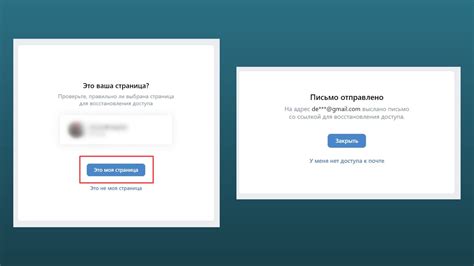
Если у вас нет доступа к предоставленным вами резервным адресам электронной почты или номерам телефонов, чтобы восстановить аккаунт Google, вам могут потребоваться дополнительные действия.
1. Восстановление доступа через вопросы безопасности:
Если вы установили вопросы безопасности на свой аккаунт Google, вы можете использовать их для подтверждения вашей личности и восстановления доступа к аккаунту. При этом вам нужно будет ответить на ранее заданные вопросы и дать достоверные ответы.
Примечание: Если вы не помните ответы на вопросы безопасности или не настроили их, этот пункт не будет доступен для восстановления аккаунта.
2. Обращение в службу поддержки:
Если у вас нет доступа к ни одному из резервных адресов электронной почты или номеров телефонов, и ваши вопросы безопасности не настроены или вы не помните ответы на них, вам нужно обратиться в службу поддержки Google. Предоставьте им все доступные сведения о своем аккаунте и запросите помощи в восстановлении доступа. Возможно, придется подтвердить вашу личность, чтобы получить доступ к аккаунту.
Примечание: Обращение в службу поддержки может занять какое-то время, поэтому будьте готовы предоставить все необходимые документы и информацию о вашем аккаунте.
3. Предотвращение потери доступа в будущем:
Чтобы избежать подобных проблем в будущем, следует:
- Постоянно обновлять свои резервные адреса электронной почты и номера телефонов, связанные с аккаунтом.
- Включить двухфакторную аутентификацию для повышения безопасности аккаунта.
- Тщательно заполнять данные в разделе восстановления аккаунта, такие как вопросы безопасности или альтернативные адреса электронной почты.
Неверный логин
Если вы не можете войти в свой аккаунт Google из-за неверного логина, вам следует выполнить несколько проверок:
- Убедитесь, что вводите логин правильно. Проверьте, нет ли опечаток или ненужных пробелов.
- Проверьте, находитесь ли вы на правильной странице входа в аккаунт Google. Закладки или ссылки могут вас перенаправлять на поддельные страницы.
- Может быть, вы использовали другую электронную почту или телефон для создания аккаунта Google. Попробуйте вспомнить их или воспользоваться вариантами восстановления аккаунта.
- Если вы не помните свой логин, попробуйте восстановить аккаунт, введя свою электронную почту, номер телефона или имя пользователя, которые могут быть связаны с вашим аккаунтом Google.
- Обязательно проверьте, не включена ли клавиша "Caps Lock". Некорректное использование регистра может привести к ошибкам ввода логина.
- Если вы недавно изменили пароль аккаунта Google, убедитесь, что используете новый пароль при входе.
- Помните, что Google аккаунты чувствительны к регистру символов. Убедитесь, что вводите логин с учётом регистра.
Если вы все еще не можете войти в свой аккаунт Google после проверки указанных выше моментов, вам может потребоваться связаться с службой поддержки Google для получения дополнительной помощи.
Блокировка аккаунта
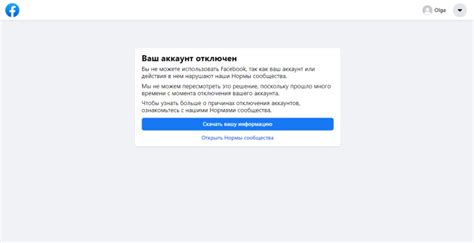
Если ваш аккаунт Google был заблокирован, есть несколько возможных причин. Вот что вы можете сделать в такой ситуации:
- Проверьте, нет ли у вас других аккаунтов Google, которые могли быть заблокированы.
- Найдите письмо от Google с информацией о блокировке аккаунта. В нем должна быть указана причина блокировки.
- Следуйте инструкциям, указанным в письме, чтобы разблокировать аккаунт. Обычно вам потребуется подтвердить свою личность и пройти процесс верификации.
- Если вы не получили письмо от Google, проверьте свою папку "Спам" или "Нежелательная почта". Иногда письма от Google могут попадать в эти категории.
- Если ни одно из вышеперечисленных не работает, свяжитесь с службой поддержки Google для получения дополнительной помощи.
Помните, что Google может блокировать аккаунты по разным причинам, включая нарушение правил платформы или безопасности. Следуйте указаниям Google для предотвращения блокировки аккаунта в будущем и обеспечения его безопасности.
Взлом аккаунта
Но если вы оказались в ситуации, когда ваш аккаунт был взломан, следуйте следующим рекомендациям:
- Измените пароль: Воспользуйтесь функцией "Сбросить пароль" и создайте новый надежный пароль, который состоит из комбинации букв, цифр и специальных символов.
- Проверьте все настройки аккаунта: Проверьте настройки безопасности вашего аккаунта, включая связанные номера телефонов и электронные адреса. Если вы обнаружили неправильные данные, сразу же исправьте их.
- Внимательно просмотрите активность аккаунта: Проверьте журнал активности аккаунта на наличие подозрительной активности, такой как необычные входы, изменения настроек или неизвестные попытки входа.
- Создайте сложные ответы на вопросы безопасности: Убедитесь, что ответы на вопросы безопасности не очевидны и не доступны для других людей.
- Обратитесь в службу поддержки Google: Если вы уверены, что ваш аккаунт действительно был взломан, свяжитесь со службой поддержки Google для получения дополнительной помощи и указаний.
Помните, что важно принимать меры по предотвращению взлома аккаунта, такие как использование надежных паролей, активация двухфакторной аутентификации и регулярный мониторинг активности аккаунта. Безопасность вашего аккаунта должна быть вашим главным приоритетом.
Обратите внимание, что указанные рекомендации могут изменяться со временем, поэтому всегда проверяйте официальные источники информации и следуйте инструкциям, предоставленным Google.
Проблемы с двухфакторной аутентификацией
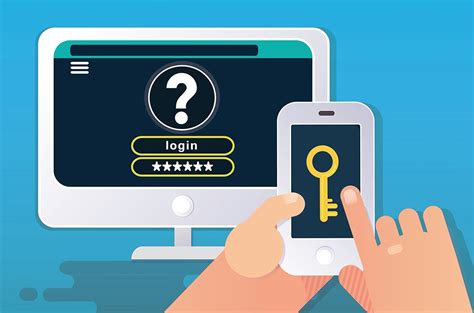
| Проблема | Решение |
|---|---|
| Не получается получить код аутентификации | Убедитесь, что у вас есть доступ к устройству, на котором установлено приложение для двухфакторной аутентификации. Проверьте, не заблокировано ли приложение или не отсутствует ли у вас интернет-соединение. Если проблема не устраняется, попробуйте сбросить настройки аутентификатора и настроить его заново. |
| Код аутентификации не работает | Убедитесь, что вы правильно вводите код из приложения. Проверьте, не закончилось ли время действия кода. Если код все равно не работает, попробуйте сбросить настройки аутентификатора и настроить его заново. |
| Утерян телефон с приложением для аутентификации | Если у вас нет доступа к приложению для аутентификации, вы можете воспользоваться резервными кодами аутентификации, которые вы должны были сохранить при настройке двухфакторной аутентификации. Если у вас нет резервных кодов, вам придется восстановить доступ к аккаунту через другой способ, например, через SMS-код. |
Если у вас возникли другие проблемы с двухфакторной аутентификацией, рекомендуется обратиться в службу поддержки Google для получения дополнительной помощи.
Связаться с поддержкой Google
Если у вас возникают проблемы с входом в аккаунт Google, у вас есть возможность связаться с поддержкой Google для получения помощи и решения вашей проблемы. Вот несколько способов связаться с поддержкой:
- Посетите страницу "Поддержка Google". Вы можете найти ответы на свои вопросы в разделе Часто задаваемые вопросы или воспользоваться функцией поиска.
- Напишите письмо в службу поддержки по электронной почте. В письме укажите свою проблему и ваши контактные данные, чтобы вам могли ответить.
- Позвоните в службу поддержки Google по телефону. Найдите номер телефона, соответствующий вашему региону, на странице "Поддержка Google". Будьте готовы предоставить свои данные для проверки аккаунта.
- Воспользуйтесь форумами поддержки Google. Задайте свой вопрос на форуме, и сообщество пользователей или сотрудники Google смогут помочь вам найти решение.
- Сообщите о проблеме через социальные сети Google, такие как Twitter или Facebook. Напишите сообщение с описанием вашей проблемы и укажите аккаунт Google, с которым возникли проблемы.
Независимо от способа связи, будьте готовы предоставить подробную информацию о вашей проблеме, чтобы получить более точную и быструю помощь от поддержки Google.




